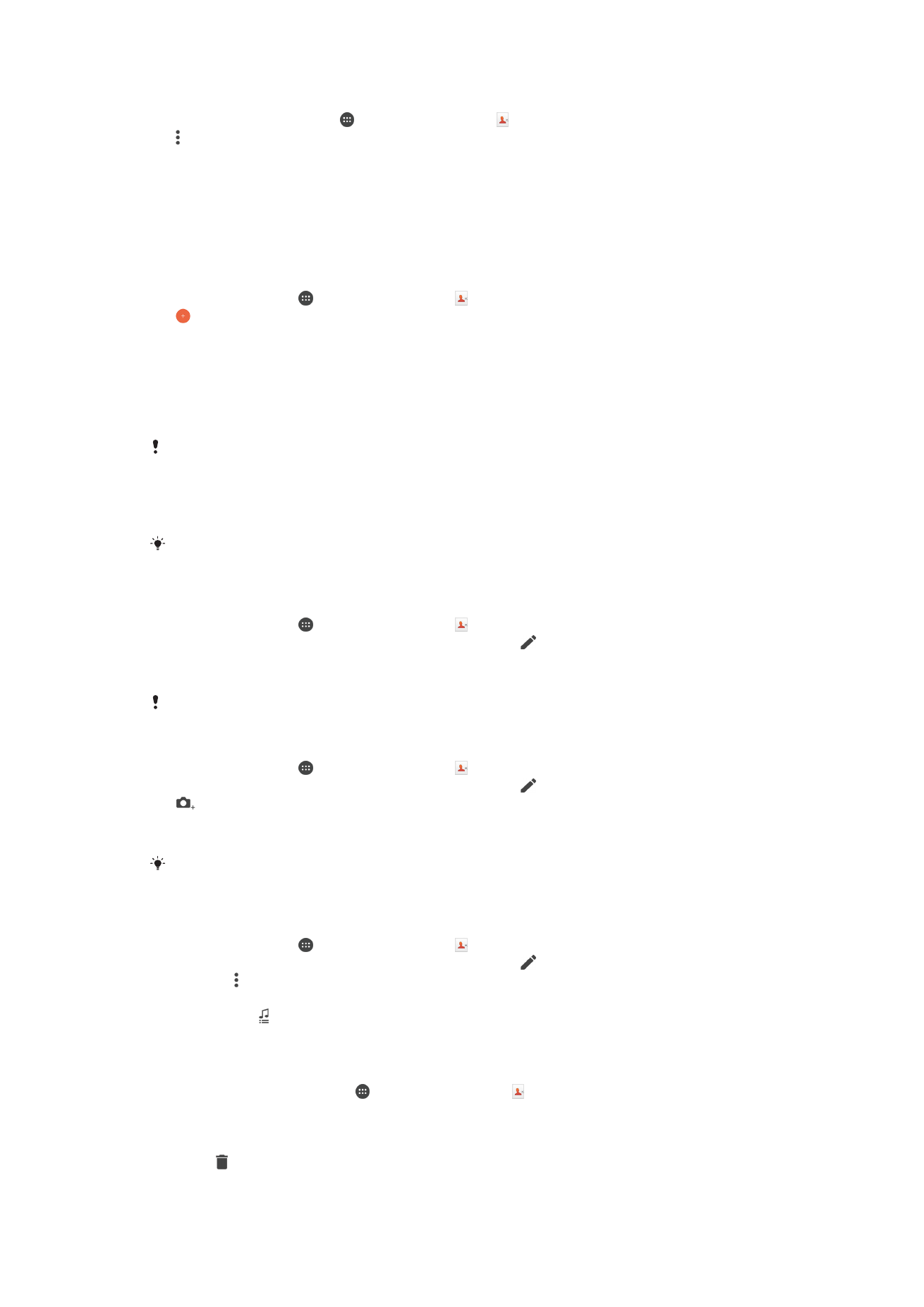
Kayıt ekleme ve kayıtları düzenleme
Kayıt eklemek için
1
Ana ekran'ınızdan öğesine ve ardından öğesine dokunun.
2
öğesine dokunun.
3
Kayıtlarınızı bir veya daha fazla hesapla senkronize ettiyseniz ve bir kaydı ilk kez
ekliyorsanız bu kaydı eklemek istediğiniz hesabı seçmeniz gerekir. Alternatif olarak
bu kaydı yalnızca cihazınızda kullanmak ve cihazınıza kaydetmek isterseniz
Yedekleme yok öğesine dokunabilirsiniz.
4
Kayıt için istenen bilgileri girin veya seçin.
5
Bittiğinde,
KAYDET öğesine dokunun.
Adım 3'te bir senkronizasyon hesabı seçtikten sonra, bu hesap bir sonraki kayıt ekleyişinizde
önerilen varsayılan hesap olarak gösterilir. Belirli bir hesaba bir kayıt eklediğinizde, bu hesap bir
sonraki kayıt ekleyişinizde kaydedilecek varsayılan hesap olarak gösterilir. Belirli bir hesaba bir
kayıt eklediyseniz ve bu kaydı değiştirmek istiyorsanız yeni bir kayıt oluşturup bunu
kaydedecek farklı bir hesap seçmelisiniz.
Kayda ait telefon numarasının önüne bir artı işareti ve ülke kodunu eklerseniz, diğer ülkelerden
arama yaparken numarayı yeniden düzenlemeniz gerekmez.
Bir kaydı düzenlemek için:
1
Ana ekran'ınızdan öğesine ve ardından öğesine dokunun.
2
Düzenlemek istediğiniz kayda dokunun ve sonra da öğesine dokunun.
3
İstediğiniz bilgileri düzenleyin.
4
Bittiğinde,
KAYDET öğesine dokunun.
Bazı senkronizasyon servisleri kayıt bilgilerini düzenlemenize izin vermez.
Bir kayıtla bir resim ilişkilendirmek için
1
Ana ekran'ınızdan öğesine ve ardından öğesine dokunun.
2
Düzenlemek istediğiniz kayda dokunun ve sonra da öğesine dokunun.
3
öğesine dokunun, ardından kişi resmini eklemek ve dilediğiniz gibi düzenlemek
için bir yöntem seçin.
4
Resmi ekledikten sonra
KAYDET simgesine hafifçe dokunun.
Bir kayda direkt olarak
Albüm uygulamasından da resim ekleyebilirsiniz. Çevrimiçi hesaba
kayıtlı bir resmi eklemek istiyorsanız, önce resmi indirmeniz gerekir.
Bir kaydın zil sesini kişiselleştirmek için
1
Ana ekran'ınızdan öğesine ve ardından öğesine dokunun.
2
Düzenlemek istediğiniz kayda dokunun ve sonra da öğesine dokunun.
3
Sırasıyla >
Zil sesi ayarla öğelerine dokunun.
4
Listeden bir seçenek belirleyin veya cihazınıza kaydedilen bir müzik dosyasını
seçmek için öğesine dokunun ve ardından
Tamam öğesine dokunun.
5
KAYDET öğesine dokunun.
Kayıtları silmek için
1
Ana ekran konumunuzdan öğesine ve ardından öğesine dokunun.
2
Silmek istediğiniz kayda dokunarak bekleyin.
3
Tüm kayıtları silmek için, aşağı oka dokunarak açılan menünün görüntülenmesini
sağlayın ve sonra da
Tümünü işaretle öğesini seçin.
4
Önce , ardından
Sil öğesine dokunun.
68
Bu, ilgili yayının İnternet sürümüdür. © Sadece kişisel kullanım amacıyla yazdırılabilir.
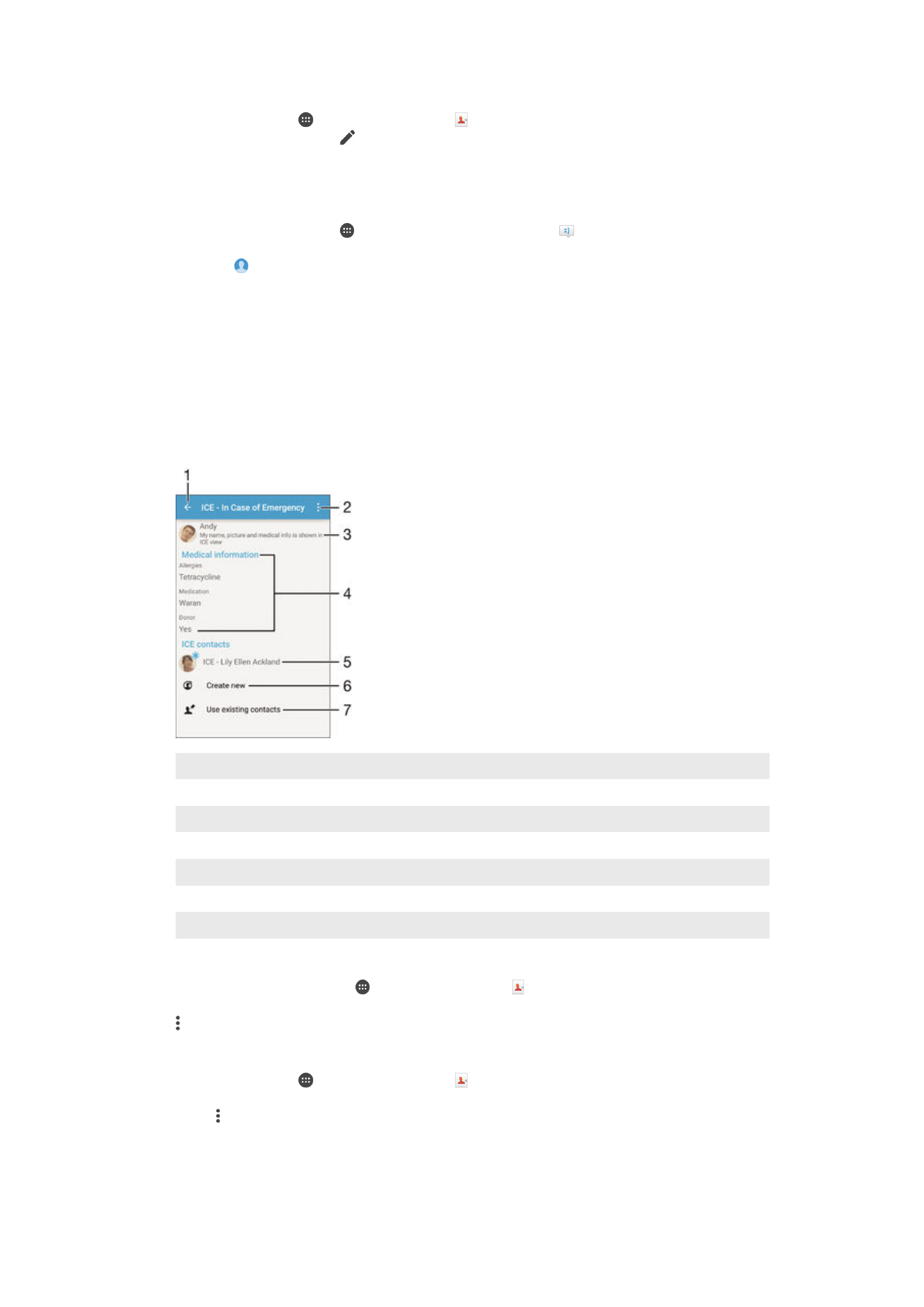
Kendinizle ilgili kayıt bilgilerini düzenlemek için
1
Ana ekran'ınızdan öğesine ve ardından öğesine dokunun.
2
Önce
Kendim, ardından öğesine dokunun.
3
Yeni bilgileri girin veya istediğiniz değişiklikleri yapın.
4
Bittiğinde,
KAYDET öğesine dokunun.
Metin mesajından yeni bir kayıt oluşturmak için
1
Ana ekran konumundan öğesine dokunun ve ardından öğesini bulup
dokunun.
2
Sırasıyla >
Kaydet seçeneklerine dokunun.
3
Varolan bir kayıt seçin ya da
Yeni kişi oluştur öğesine dokunun.
4
Kayıt bilgilerini düzenleyin ve
Tamam seçeneğine dokunun.